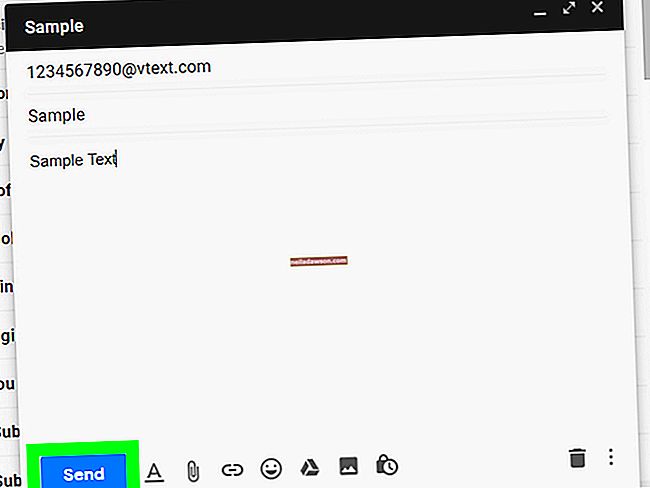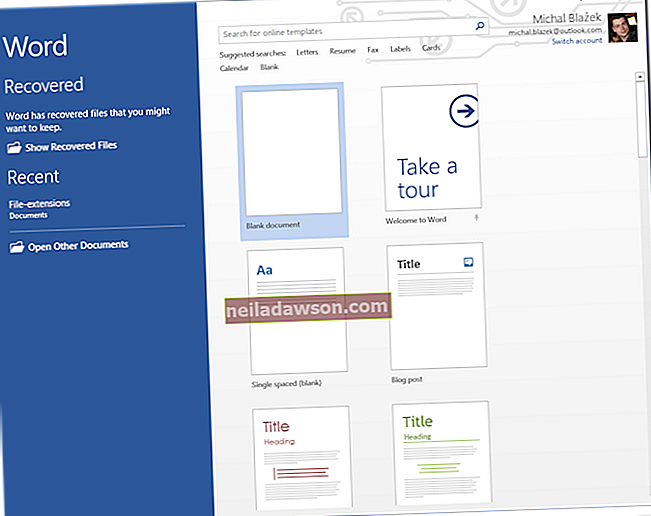Grupisõnumid on ettevõtete omanikele kasulik tööriist, eriti kui neil on vaja kiiresti andmeid levitada meeskonnaliikmetele, kes ei pruugi asuda keskselt kontoris. Tekstsõnumite jaotusloend on lihtne viis sõnumi saatmiseks, mis levitatakse kohe kõigile adressaatidele. Grupisõnumite saatmiseks peab olema lubatud iPhone'i grupisõnumite seade. Saate saata kolme tüüpi rühmasõnumeid, mis võivad mõnda adressaadi saadud teavet muuta. Mõistke neid grupitüüpe iPhone'i leviloendi loomisel.
Grupisõnumite tüübid
IPhone'is saate luua ja kasutada kolme tüüpi rühmasõnumeid: rühma iMessage, rühma MMS ja rühma SMS. IMessage'i kasutamine võetakse vastu iMessage'ina, kui saaja ei kasuta iPhone'i. Kui adressaadid kasutavad Android-seadet, võetakse sõnum vastu kas MMS-i või SMS-tekstina, sõltuvalt nende telefoni seadetest.
Rühmasõnum on krüptimisega kaitstud, mistõttu on tööga seotud teabe saatmine turvalisem. See grupitüüp saadab kõige tavalisemate efektide, animatsioonide ja mullidega sõnumeid koos tavalise teksti- ja pildiandmete edastusega. See grupistiil võimaldab teil ka asukohta jagada, kui peate inimesi meelitama koosoleku või sündmuse jaoks kindlasse kohta. Teksti saatmisel tähistab seda sinine mull.
Grupi MMS-il on sõnumi saatmisel roheline tekstimull. Apple'i asemel käib see läbi sellise operaatori nagu Verizon või AT&T. Kõik saavad fotosid saata ja vastu võtta, vaadata grupivastuseid ja vaigistada märguandeid. Grupi SMS kuvatakse ka roheliste mullide tekstides, mis saadetakse operaatorite, mitte Apple'i kaudu. See lihtne tekstisüsteem ei toeta fotosid, pilte ega muid animatsioone ega pilte.
Luba sõnumside seaded
Enne grupiteksti saatmist kontrollige, kas teie telefoni seaded on õigesti lubatud. Laadige oma telefoni alla iOS-i uusim versioon. Puudutage ikooni „Seaded”, kerige alla ja puudutage valikut „Sõnumid”. IPhone 7, 8 ja X-l on funktsioonide loend, mida lubada. Esimene on iMessage. Veenduge, et iMessage, MMS Messaging ja Group Messaging oleksid lubatud; vastasel juhul on sõnum vaikimisi piiratud grupi SMS-sõnumitega. Kui olete muudatused teinud, sulgege rakendus Seaded.
Saada grupi tekstsõnum
Avage rakendus Sõnum. Paremas ülanurgas on paberi ja pliiatsi ikoon. Valige see uue tekstsõnumi alustamiseks, sisestage iga adressaadi nimi või telefoninumber või lisage need, kasutades ikooni +, mille abil saate adressaadid oma kontaktide kaudu leida. Kui kõik on aadressiribal loetletud, olete valmis grupile sõnumi saatma. Sisestage sõnum ja saatke nagu iga muu tekst.
IOS 10-s vastamine võimaldab teil mõtete korrastamiseks topeltpuudutada rühma kellegi konkreetset tekstivastust ja sellele konkreetsele sõnumile vastata. Samuti saate grupile nime anda, et see sõnumiloendis või otsinguribal hõlpsasti leida. Puudutage sõnumis olles teabeikooni, et näha kõigi sõnumi saatnud kontaktide loendit.